OPEL MOKKA 2014 Infotainment kézikönyv (in Hungarian)
Manufacturer: OPEL, Model Year: 2014, Model line: MOKKA, Model: OPEL MOKKA 2014Pages: 237, PDF Size: 4.8 MB
Page 131 of 237
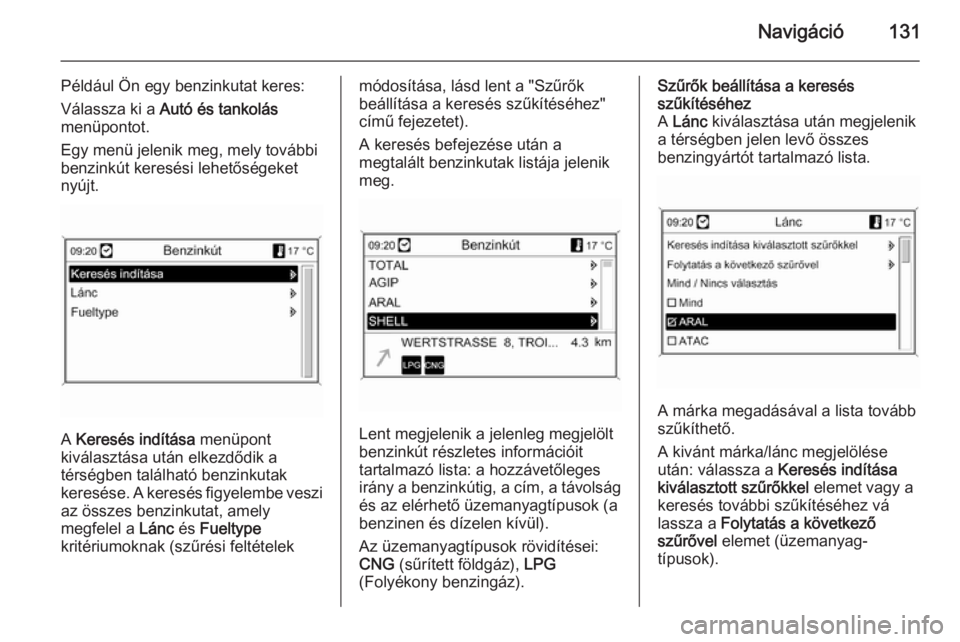
Navigáció131
Például Ön egy benzinkutat keres:
Válassza ki a Autó és tankolás
menüpontot.
Egy menü jelenik meg, mely további
benzinkút keresési lehetőségeket
nyújt.
A Keresés indítása menüpont
kiválasztása után elkezdődik a
térségben található benzinkutak
keresése. A keresés figyelembe veszi az összes benzinkutat, amely
megfelel a Lánc és Fueltype
kritériumoknak (szűrési feltételek
módosítása, lásd lent a "Szűrők
beállítása a keresés szűkítéséhez"
című fejezetet).
A keresés befejezése után a
megtalált benzinkutak listája jelenik
meg.
Lent megjelenik a jelenleg megjelölt
benzinkút részletes információit
tartalmazó lista: a hozzávetőleges
irány a benzinkútig, a cím, a távolság
és az elérhető üzemanyagtípusok (a
benzinen és dízelen kívül).
Az üzemanyagtípusok rövidítései:
CNG (sűrített földgáz), LPG
(Folyékony benzingáz).
Szűrők beállítása a keresés
szűkítéséhez
A Lánc kiválasztása után megjelenik
a térségben jelen levő összes
benzingyártót tartalmazó lista.
A márka megadásával a lista tovább
szűkíthető.
A kivánt márka/lánc megjelölése
után: válassza a Keresés indítása
kiválasztott szűrőkkel elemet vagy a
keresés további szűkítéséhez vá lassza a Folytatás a következő
szűrővel elemet (üzemanyag-
típusok).
Page 132 of 237
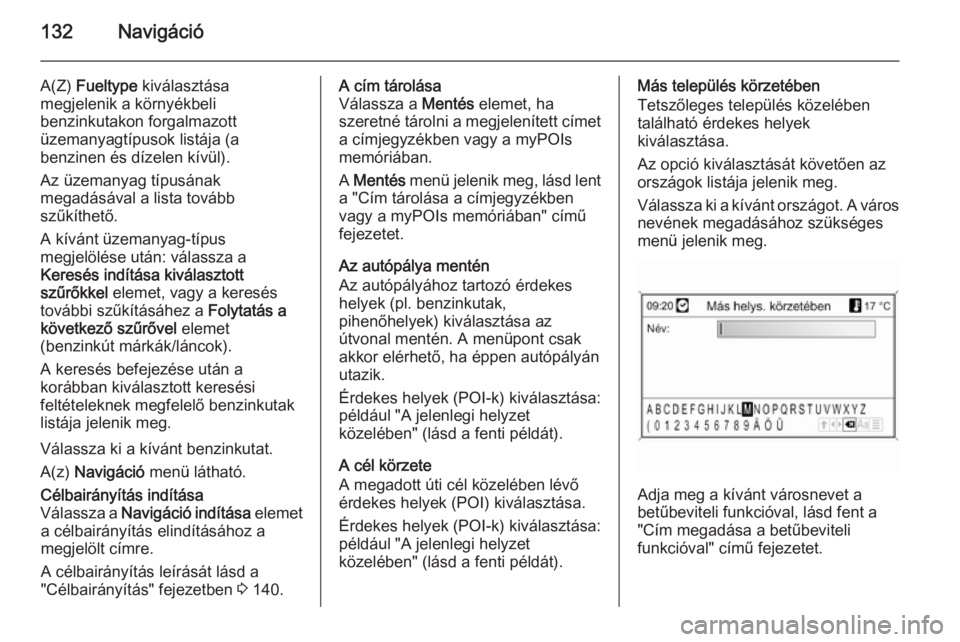
132Navigáció
A(Z) Fueltype kiválasztása
megjelenik a környékbeli
benzinkutakon forgalmazott
üzemanyagtípusok listája (a
benzinen és dízelen kívül).
Az üzemanyag típusának
megadásával a lista tovább
szűkíthető.
A kívánt üzemanyag-típus
megjelölése után: válassza a
Keresés indítása kiválasztott
szűrőkkel elemet, vagy a keresés
további szűkításáhez a Folytatás a
következő szűrővel elemet
(benzinkút márkák/láncok).
A keresés befejezése után a
korábban kiválasztott keresési
feltételeknek megfelelő benzinkutak
listája jelenik meg.
Válassza ki a kívánt benzinkutat.
A(z) Navigáció menü látható.Célbairányítás indítása
Válassza a Navigáció indítása elemet
a célbairányítás elindításához a
megjelölt címre.
A célbairányítás leírását lásd a
"Célbairányítás" fejezetben 3 140.A cím tárolása
Válassza a Mentés elemet, ha
szeretné tárolni a megjelenített címet
a címjegyzékben vagy a myPOIs
memóriában.
A Mentés menü jelenik meg, lásd lent
a "Cím tárolása a címjegyzékben
vagy a myPOIs memóriában" című
fejezetet.
Az autópálya mentén
Az autópályához tartozó érdekes
helyek (pl. benzinkutak,
pihenőhelyek) kiválasztása az
útvonal mentén. A menüpont csak
akkor elérhető, ha éppen autópályán
utazik.
Érdekes helyek (POI-k) kiválasztása:
például "A jelenlegi helyzet
közelében" (lásd a fenti példát).
A cél körzete
A megadott úti cél közelében lévő
érdekes helyek (POI) kiválasztása.
Érdekes helyek (POI-k) kiválasztása:például "A jelenlegi helyzet
közelében" (lásd a fenti példát).Más település körzetében
Tetszőleges település közelében
található érdekes helyek
kiválasztása.
Az opció kiválasztását követően az
országok listája jelenik meg.
Válassza ki a kívánt országot. A város
nevének megadásához szükséges
menü jelenik meg.
Adja meg a kívánt városnevet a
betűbeviteli funkcióval, lásd fent a
"Cím megadása a betűbeviteli
funkcióval" című fejezetet.
Page 133 of 237
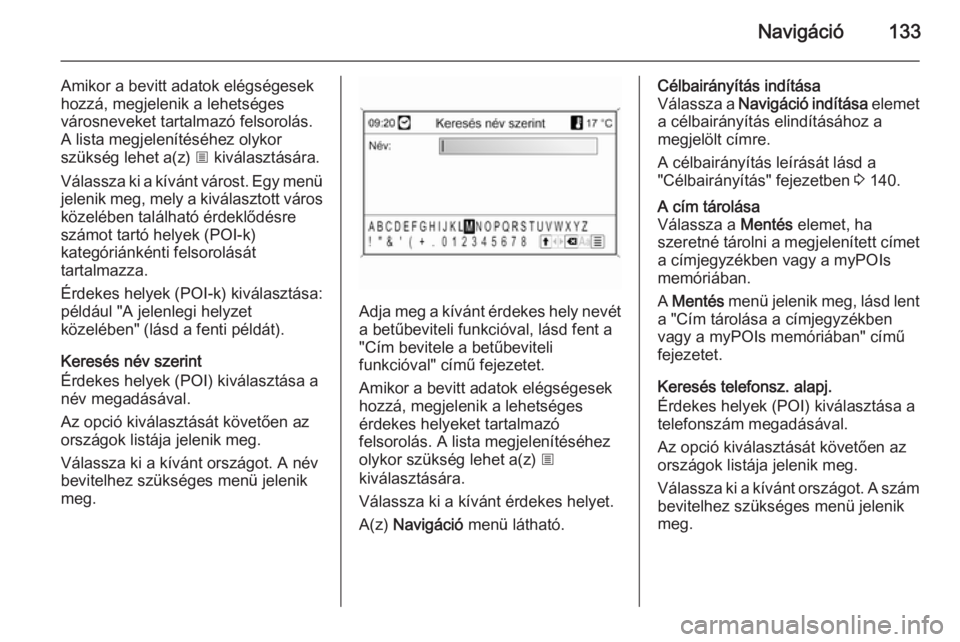
Navigáció133
Amikor a bevitt adatok elégségesek
hozzá, megjelenik a lehetséges
városneveket tartalmazó felsorolás.
A lista megjelenítéséhez olykor
szükség lehet a(z) j kiválasztására.
Válassza ki a kívánt várost. Egy menü jelenik meg, mely a kiválasztott város
közelében található érdeklődésre
számot tartó helyek (POI-k)
kategóriánkénti felsorolását
tartalmazza.
Érdekes helyek (POI-k) kiválasztása: például "A jelenlegi helyzet
közelében" (lásd a fenti példát).
Keresés név szerint
Érdekes helyek (POI) kiválasztása a
név megadásával.
Az opció kiválasztását követően az
országok listája jelenik meg.
Válassza ki a kívánt országot. A név
bevitelhez szükséges menü jelenik
meg.
Adja meg a kívánt érdekes hely nevét
a betűbeviteli funkcióval, lásd fent a
"Cím bevitele a betűbeviteli
funkcióval" című fejezetet.
Amikor a bevitt adatok elégségesek
hozzá, megjelenik a lehetséges
érdekes helyeket tartalmazó
felsorolás. A lista megjelenítéséhez
olykor szükség lehet a(z) j
kiválasztására.
Válassza ki a kívánt érdekes helyet.
A(z) Navigáció menü látható.
Célbairányítás indítása
Válassza a Navigáció indítása elemet
a célbairányítás elindításához a
megjelölt címre.
A célbairányítás leírását lásd a
"Célbairányítás" fejezetben 3 140.A cím tárolása
Válassza a Mentés elemet, ha
szeretné tárolni a megjelenített címet
a címjegyzékben vagy a myPOIs
memóriában.
A Mentés menü jelenik meg, lásd lent
a "Cím tárolása a címjegyzékben vagy a myPOIs memóriában" című
fejezetet.
Keresés telefonsz. alapj.
Érdekes helyek (POI) kiválasztása a
telefonszám megadásával.
Az opció kiválasztását követően az
országok listája jelenik meg.
Válassza ki a kívánt országot. A szám bevitelhez szükséges menü jelenik
meg.
Page 134 of 237
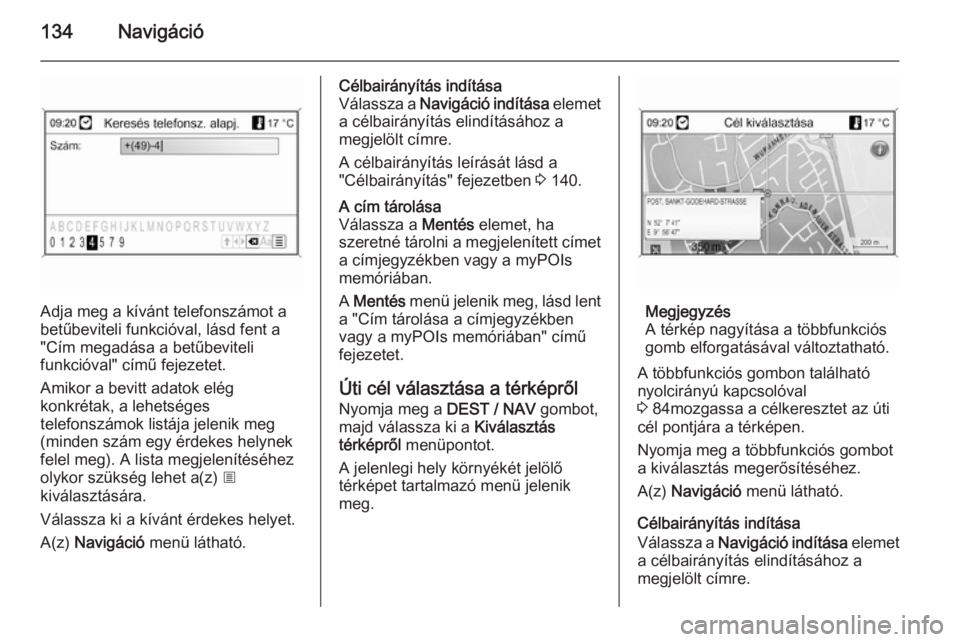
134Navigáció
Adja meg a kívánt telefonszámot a
betűbeviteli funkcióval, lásd fent a
"Cím megadása a betűbeviteli
funkcióval" című fejezetet.
Amikor a bevitt adatok elég
konkrétak, a lehetséges
telefonszámok listája jelenik meg (minden szám egy érdekes helynek
felel meg). A lista megjelenítéséhez
olykor szükség lehet a(z) j
kiválasztására.
Válassza ki a kívánt érdekes helyet.
A(z) Navigáció menü látható.
Célbairányítás indítása
Válassza a Navigáció indítása elemet
a célbairányítás elindításához a
megjelölt címre.
A célbairányítás leírását lásd a
"Célbairányítás" fejezetben 3 140.A cím tárolása
Válassza a Mentés elemet, ha
szeretné tárolni a megjelenített címet
a címjegyzékben vagy a myPOIs
memóriában.
A Mentés menü jelenik meg, lásd lent
a "Cím tárolása a címjegyzékben
vagy a myPOIs memóriában" című
fejezetet.
Úti cél választása a térképről
Nyomja meg a DEST / NAV gombot,
majd válassza ki a Kiválasztás
térképről menüpontot.
A jelenlegi hely környékét jelölő térképet tartalmazó menü jelenik
meg.
Megjegyzés
A térkép nagyítása a többfunkciós
gomb elforgatásával változtatható.
A többfunkciós gombon található
nyolcirányú kapcsolóval
3 84mozgassa a célkeresztet az úti
cél pontjára a térképen.
Nyomja meg a többfunkciós gombot
a kiválasztás megerősítéséhez.
A(z) Navigáció menü látható.
Célbairányítás indítása
Válassza a Navigáció indítása elemet
a célbairányítás elindításához a megjelölt címre.
Page 135 of 237
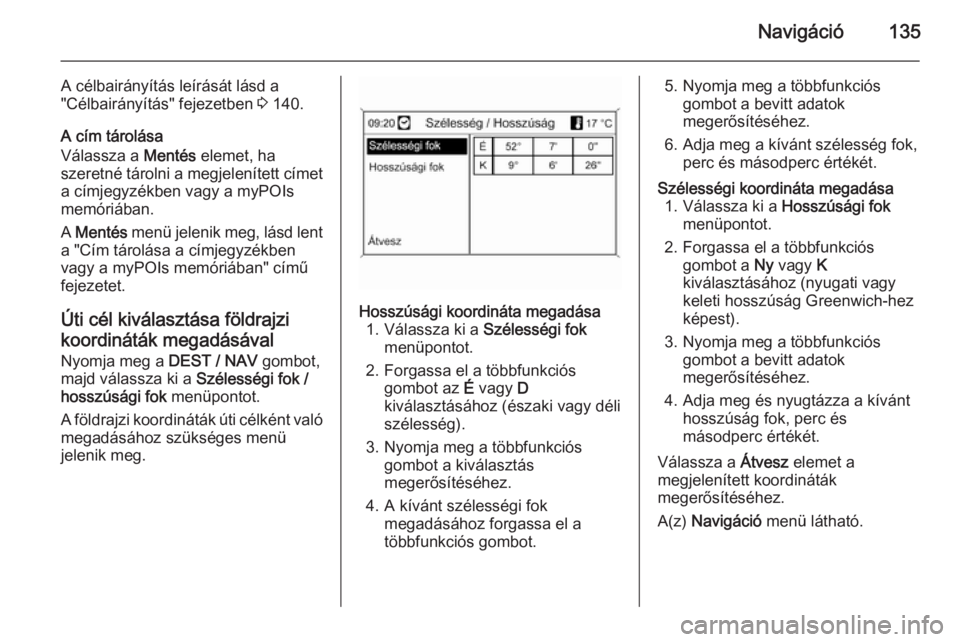
Navigáció135
A célbairányítás leírását lásd a
"Célbairányítás" fejezetben 3 140.
A cím tárolása
Válassza a Mentés elemet, ha
szeretné tárolni a megjelenített címet
a címjegyzékben vagy a myPOIs
memóriában.
A Mentés menü jelenik meg, lásd lent
a "Cím tárolása a címjegyzékben
vagy a myPOIs memóriában" című
fejezetet.
Úti cél kiválasztása földrajzi
koordináták megadásával
Nyomja meg a DEST / NAV gombot,
majd válassza ki a Szélességi fok /
hosszúsági fok menüpontot.
A földrajzi koordináták úti célként való
megadásához szükséges menü
jelenik meg.Hosszúsági koordináta megadása 1. Válassza ki a Szélességi fok
menüpontot.
2. Forgassa el a többfunkciós gombot az É vagy D
kiválasztásához (északi vagy déli
szélesség).
3. Nyomja meg a többfunkciós gombot a kiválasztás
megerősítéséhez.
4. A kívánt szélességi fok megadásához forgassa el a
többfunkciós gombot.5. Nyomja meg a többfunkciós gombot a bevitt adatok
megerősítéséhez.
6. Adja meg a kívánt szélesség fok, perc és másodperc értékét.Szélességi koordináta megadása1. Válassza ki a Hosszúsági fok
menüpontot.
2. Forgassa el a többfunkciós gombot a Ny vagy K
kiválasztásához (nyugati vagy
keleti hosszúság Greenwich-hez
képest).
3. Nyomja meg a többfunkciós gombot a bevitt adatok
megerősítéséhez.
4. Adja meg és nyugtázza a kívánt hosszúság fok, perc és
másodperc értékét.
Válassza a Átvesz elemet a
megjelenített koordináták
megerősítéséhez.
A(z) Navigáció menü látható.
Page 136 of 237
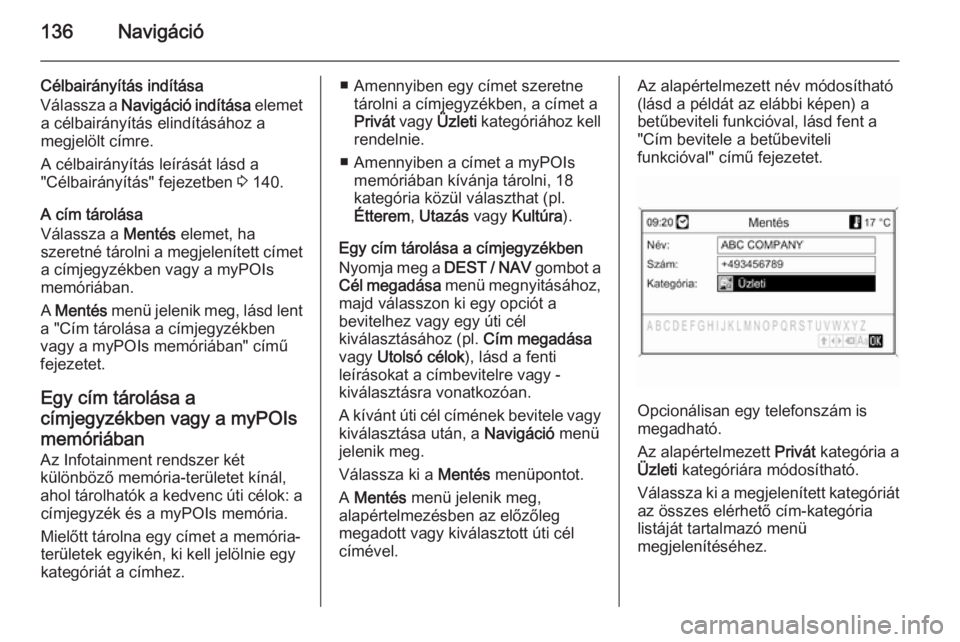
136Navigáció
Célbairányítás indítása
Válassza a Navigáció indítása elemet
a célbairányítás elindításához a megjelölt címre.
A célbairányítás leírását lásd a
"Célbairányítás" fejezetben 3 140.
A cím tárolása
Válassza a Mentés elemet, ha
szeretné tárolni a megjelenített címet
a címjegyzékben vagy a myPOIs
memóriában.
A Mentés menü jelenik meg, lásd lent
a "Cím tárolása a címjegyzékben vagy a myPOIs memóriában" című
fejezetet.
Egy cím tárolása a
címjegyzékben vagy a myPOIs
memóriában Az Infotainment rendszer két
különböző memória-területet kínál,
ahol tárolhatók a kedvenc úti célok: a címjegyzék és a myPOIs memória.
Mielőtt tárolna egy címet a memória-
területek egyikén, ki kell jelölnie egy
kategóriát a címhez.■ Amennyiben egy címet szeretne tárolni a címjegyzékben, a címet a
Privát vagy Üzleti kategóriához kell
rendelnie.
■ Amennyiben a címet a myPOIs memóriában kívánja tárolni, 18
kategória közül választhat (pl.
Étterem , Utazás vagy Kultúra ).
Egy cím tárolása a címjegyzékben Nyomja meg a DEST / NAV gombot a
Cél megadása menü megnyitásához,
majd válasszon ki egy opciót a bevitelhez vagy egy úti cél
kiválasztásához (pl. Cím megadása
vagy Utolsó célok ), lásd a fenti
leírásokat a címbevitelre vagy -
kiválasztásra vonatkozóan.
A kívánt úti cél címének bevitele vagy kiválasztása után, a Navigáció menü
jelenik meg.
Válassza ki a Mentés menüpontot.
A Mentés menü jelenik meg,
alapértelmezésben az előzőleg
megadott vagy kiválasztott úti cél címével.Az alapértelmezett név módosítható
(lásd a példát az elábbi képen) a
betűbeviteli funkcióval, lásd fent a
"Cím bevitele a betűbeviteli
funkcióval" című fejezetet.
Opcionálisan egy telefonszám is
megadható.
Az alapértelmezett Privát kategória a
Üzleti kategóriára módosítható.
Válassza ki a megjelenített kategóriát az összes elérhető cím-kategória
listáját tartalmazó menü
megjelenítéséhez.
Page 137 of 237
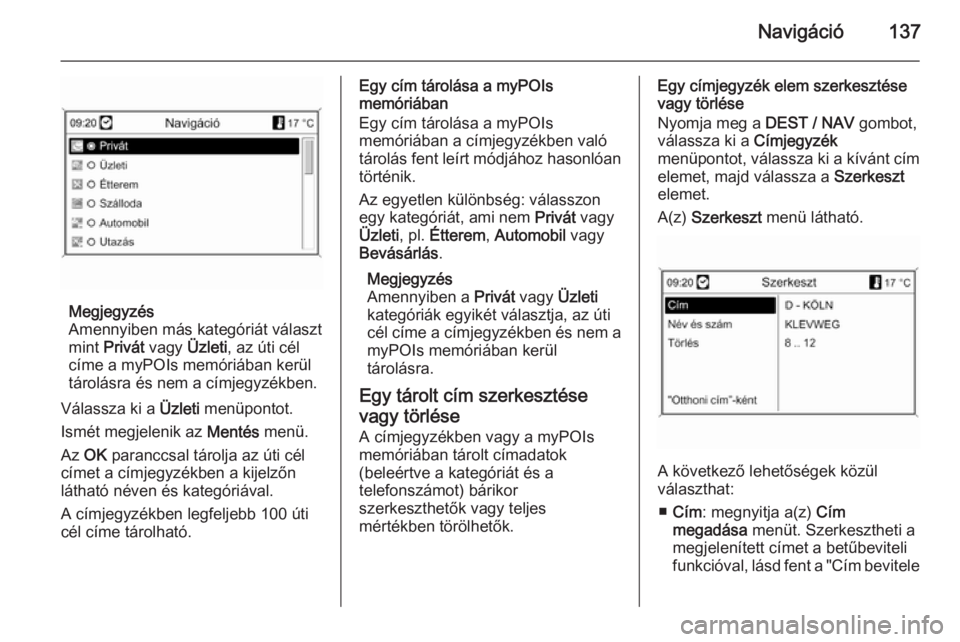
Navigáció137
Megjegyzés
Amennyiben más kategóriát választ
mint Privát vagy Üzleti, az úti cél
címe a myPOIs memóriában kerül tárolásra és nem a címjegyzékben.
Válassza ki a Üzleti menüpontot.
Ismét megjelenik az Mentés menü.
Az OK paranccsal tárolja az úti cél
címet a címjegyzékben a kijelzőn
látható néven és kategóriával.
A címjegyzékben legfeljebb 100 úti
cél címe tárolható.
Egy cím tárolása a myPOIs
memóriában
Egy cím tárolása a myPOIs
memóriában a címjegyzékben való
tárolás fent leírt módjához hasonlóan
történik.
Az egyetlen különbség: válasszon
egy kategóriát, ami nem Privát vagy
Üzleti , pl. Étterem , Automobil vagy
Bevásárlás .
Megjegyzés
Amennyiben a Privát vagy Üzleti
kategóriák egyikét választja, az úti cél címe a címjegyzékben és nem a
myPOIs memóriában kerül
tárolásra.
Egy tárolt cím szerkesztése
vagy törlése
A címjegyzékben vagy a myPOIs
memóriában tárolt címadatok
(beleértve a kategóriát és a
telefonszámot) bárikor
szerkeszthetők vagy teljes
mértékben törölhetők.Egy címjegyzék elem szerkesztése
vagy törlése
Nyomja meg a DEST / NAV gombot,
válassza ki a Címjegyzék
menüpontot, válassza ki a kívánt cím elemet, majd válassza a Szerkeszt
elemet.
A(z) Szerkeszt menü látható.
A következő lehetőségek közül
választhat:
■ Cím : megnyitja a(z) Cím
megadása menüt. Szerkesztheti a
megjelenített címet a betűbeviteli
funkcióval, lásd fent a "Cím bevitele
Page 138 of 237
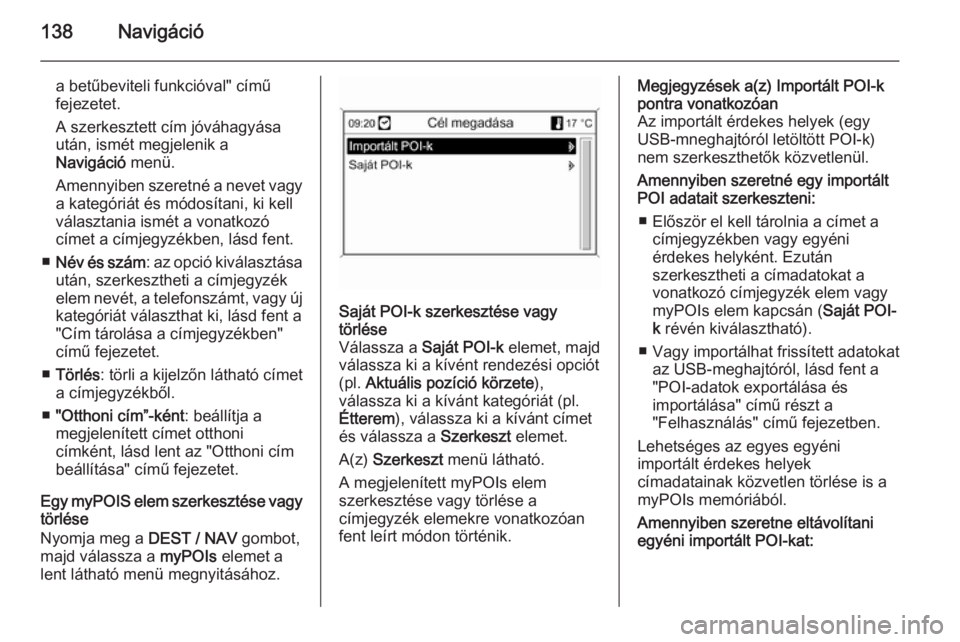
138Navigáció
a betűbeviteli funkcióval" című
fejezetet.
A szerkesztett cím jóváhagyása
után, ismét megjelenik a
Navigáció menü.
Amennyiben szeretné a nevet vagy a kategóriát és módosítani, ki kell
választania ismét a vonatkozó
címet a címjegyzékben, lásd fent.
■ Név és szám : az opció kiválasztása
után, szerkesztheti a címjegyzék
elem nevét, a telefonszámt, vagy új kategóriát választhat ki, lásd fent a
"Cím tárolása a címjegyzékben"
című fejezetet.
■ Törlés : törli a kijelzőn látható címet
a címjegyzékből.
■ "Otthoni cím”-ként : beállítja a
megjelenített címet otthoni
címként, lásd lent az "Otthoni cím
beállítása" című fejezetet.
Egy myPOIS elem szerkesztése vagy
törlése
Nyomja meg a DEST / NAV gombot,
majd válassza a myPOIs elemet a
lent látható menü megnyitásához.Saját POI-k szerkesztése vagy
törlése
Válassza a Saját POI-k elemet, majd
válassza ki a kívént rendezési opciót
(pl. Aktuális pozíció körzete ),
válassza ki a kívánt kategóriát (pl.
Étterem ), válassza ki a kívánt címet
és válassza a Szerkeszt elemet.
A(z) Szerkeszt menü látható.
A megjelenített myPOIs elem
szerkesztése vagy törlése a
címjegyzék elemekre vonatkozóan
fent leírt módon történik.Megjegyzések a(z) Importált POI-k
pontra vonatkozóan
Az importált érdekes helyek (egy
USB-mneghajtóról letöltött POI-k)
nem szerkeszthetők közvetlenül.
Amennyiben szeretné egy importált POI adatait szerkeszteni:
■ Először el kell tárolnia a címet a címjegyzékben vagy egyéni
érdekes helyként. Ezután
szerkesztheti a címadatokat a
vonatkozó címjegyzék elem vagy myPOIs elem kapcsán ( Saját POI-
k révén kiválasztható).
■ Vagy importálhat frissített adatokat az USB-meghajtóról, lásd fent a"POI-adatok exportálása és
importálása" című részt a
"Felhasználás" című fejezetben.
Lehetséges az egyes egyéni
importált érdekes helyek
címadatainak közvetlen törlése is a
myPOIs memóriából.
Amennyiben szeretne eltávolítani
egyéni importált POI-kat:
Page 139 of 237
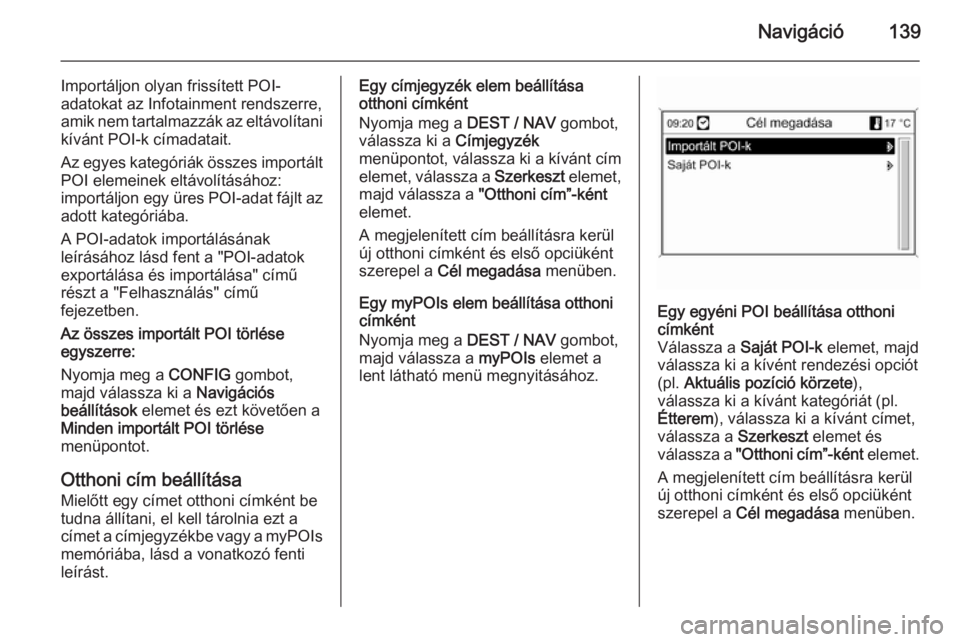
Navigáció139
Importáljon olyan frissített POI-
adatokat az Infotainment rendszerre,
amik nem tartalmazzák az eltávolítani
kívánt POI-k címadatait.
Az egyes kategóriák összes importált POI elemeinek eltávolításához:
importáljon egy üres POI-adat fájlt az
adott kategóriába.
A POI-adatok importálásának
leírásához lásd fent a "POI-adatok exportálása és importálása" című
részt a "Felhasználás" című
fejezetben.
Az összes importált POI törlése
egyszerre:
Nyomja meg a CONFIG gombot,
majd válassza ki a Navigációs
beállítások elemet és ezt követően a
Minden importált POI törlése
menüpontot.
Otthoni cím beállítása
Mielőtt egy címet otthoni címként be tudna állítani, el kell tárolnia ezt a
címet a címjegyzékbe vagy a myPOIs
memóriába, lásd a vonatkozó fenti
leírást.Egy címjegyzék elem beállítása
otthoni címként
Nyomja meg a DEST / NAV gombot,
válassza ki a Címjegyzék
menüpontot, válassza ki a kívánt cím elemet, válassza a Szerkeszt elemet,
majd válassza a "Otthoni cím”-ként
elemet.
A megjelenített cím beállításra kerül
új otthoni címként és első opciüként
szerepel a Cél megadása menüben.
Egy myPOIs elem beállítása otthoni
címként
Nyomja meg a DEST / NAV gombot,
majd válassza a myPOIs elemet a
lent látható menü megnyitásához.Egy egyéni POI beállítása otthoni címként
Válassza a Saját POI-k elemet, majd
válassza ki a kívént rendezési opciót
(pl. Aktuális pozíció körzete ),
válassza ki a kívánt kategóriát (pl.
Étterem ), válassza ki a kívánt címet,
válassza a Szerkeszt elemet és
válassza a "Otthoni cím”-ként elemet.
A megjelenített cím beállításra kerül
új otthoni címként és első opciüként
szerepel a Cél megadása menüben.
Page 140 of 237
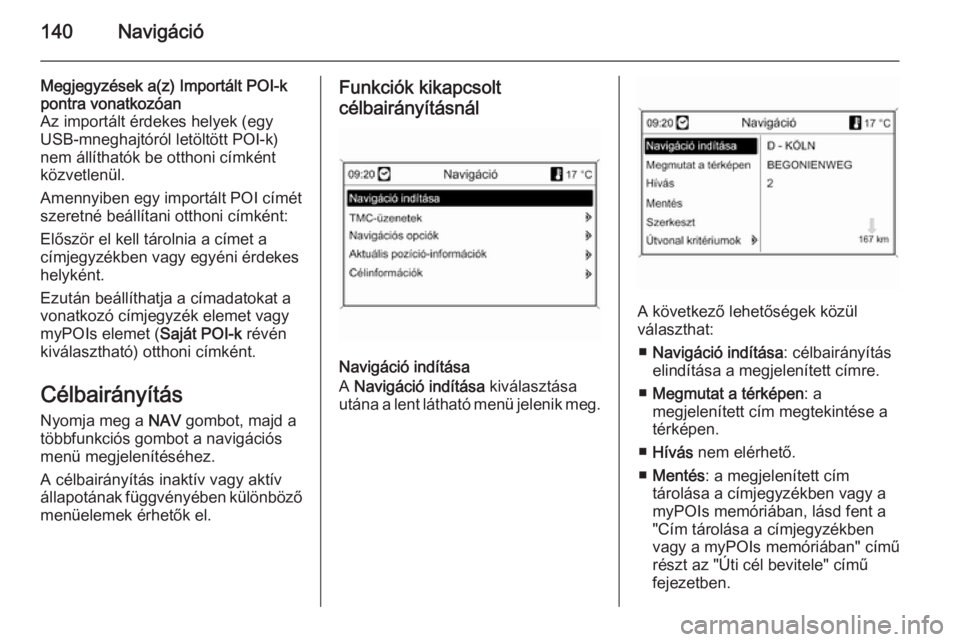
140Navigáció
Megjegyzések a(z) Importált POI-k
pontra vonatkozóan
Az importált érdekes helyek (egy
USB-mneghajtóról letöltött POI-k)
nem állíthatók be otthoni címként
közvetlenül.
Amennyiben egy importált POI címét
szeretné beállítani otthoni címként:
Először el kell tárolnia a címet a
címjegyzékben vagy egyéni érdekes
helyként.
Ezután beállíthatja a címadatokat a
vonatkozó címjegyzék elemet vagy
myPOIs elemet ( Saját POI-k révén
kiválasztható) otthoni címként.
Célbairányítás Nyomja meg a NAV gombot, majd a
többfunkciós gombot a navigációs menü megjelenítéséhez.
A célbairányítás inaktív vagy aktív
állapotának függvényében különböző
menüelemek érhetők el.Funkciók kikapcsolt
célbairányításnál
Navigáció indítása
A Navigáció indítása kiválasztása
utána a lent látható menü jelenik meg.
A következő lehetőségek közül
választhat:
■ Navigáció indítása : célbairányítás
elindítása a megjelenített címre.
■ Megmutat a térképen : a
megjelenített cím megtekintése a
térképen.
■ Hívás nem elérhető.
■ Mentés : a megjelenített cím
tárolása a címjegyzékben vagy a
myPOIs memóriában, lásd fent a
"Cím tárolása a címjegyzékben
vagy a myPOIs memóriában" című
részt az "Úti cél bevitele" című
fejezetben.